İPhone veya iPad’den Apple Kimliği Parolası Nasıl Değiştirilir Apple Kimliği şifrenizi iPhone veya iPad’inizden değiştirmek mi istiyorsunuz? Bu konuda gitmenin birden fazla yolu var, ancak en uygun yol onu doğrudan cihazınızın konforundan değiştirmek olacaktır.
Apple Kimliğiniz önemlidir ve iTunes, iCloud, Apple Music, iMessage, App Store ve daha fazlası gibi çeşitli Apple hizmetlerinde kullanılır. Bu nedenle, özellikle bir yerde güvenlik ihlali olduysa veya daha önce birisi şifrenizi tahmin etmişse, şifreyi değiştirmek hesabınızı güvende tutmak için kritik olabilir. Ayrıca Apple Kimliği şifrenizi unuttuysanız ve sıfırlamak istiyorsanız da gerekli olabilir. Nedeni ne olursa olsun, bir iOS veya ipadOS cihazında Apple Kimliği parolanızı güncellemek oldukça basit bir işlemdir.
Apple Kimliği parolasını birkaç saniye içinde hem iPhone hem de iPad’den nasıl değiştirebileceğinizi öğrenmek için okumaya devam edin.
İPhone veya iPad’den Apple Kimliği Parolası Nasıl Değiştirilir
Apple Kimliği parolasını cihazınızdan değiştirebilmek için bir şifre kullanmanız ve Apple hesabınızda iki faktörlü kimlik doğrulamanın etkinleştirilmesi gerekir. Bu nedenle, ölçütleri karşıladığınızdan emin olun ve şifreyi değiştirmek için aşağıdaki adımları izleyin.
- İPhone veya iPad’inizin ana ekranından “Ayarlar” uygulamasını açın.
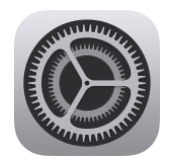
- Ayarlar menüsünde, en üstte bulunan Apple Kimliği Adınıza dokunun.

- Burada, aşağıdaki ekran görüntüsünde gösterildiği gibi “Şifre ve Güvenlik” e gidin.

- Bu menüde “Parolayı değiştir” e dokunmanız yeterlidir.

- Daha fazla ilerleyebilmek için iPhone veya iPad şifrenizi girmeniz istenecektir. Bu sadece Apple tarafından uygulanan bir güvenlik önlemidir.

- Şimdi, hem “Yeni” hem de “Doğrula” alanlarına istediğiniz şifreyi yazın. İşiniz bittiğinde, ekranın sağ üst köşesinde bulunan “Değiştir” e hafifçe dokunun.

İşte bu, şimdi Apple ID şifrenizi doğrudan iPhone veya iPad’inizden değiştirdiniz.
Burada görebileceğiniz gibi, bu oldukça basit ve basit bir prosedürdür. İOS cihazınızda şifrenizi değiştiremiyorsanız, iki faktörlü kimlik doğrulamanın açık olmaması büyük olasılıktır. Bu nedenle, Apple Kimliği hesabı web sayfasında ayarladığınızdan emin olun.
Bu, Apple ID parolanızı hızlı bir şekilde değiştirmenin harika bir yoludur.
Android akıllı telefon veya tablet kullanıyorsanız, web tarayıcısını kullanarak Apple Kimliği hesap web sayfasına giderek Apple Kimliği parolanızı doğrudan cihazınızdan değiştirebilirsiniz . Tek ihtiyacınız olan bir web tarayıcısı olan bir cihaz olduğundan, bu yöntem çoğu insan için en iyi sonucu verir.
Mac kullanıyor musunuz? Öyleyse, Apple Kimliği parolanızı doğrudan Apple Kimliği menüsünden Sistem Tercihleri’ne giderek macOS cihazınızda güncelleyebileceğinizi bilmekten mutluluk duyacaksınız.
Bunun, oturum açmak için kullanılan şifreyi değiştirmekle ilgili olduğunu belirtmek önemlidir; bu, cihazda kullanılan Apple Kimliğinin kendisini değiştirmekle aynı değildir . Bu, farklı çıkarımlara sahip ayrı bir süreçtir.
İPhone ve iPad’inizde Apple Kimliği şifrenizi sorunsuz bir şekilde değiştirmeyi başardınız mı? Bunu web tarayıcı yönteminden daha uygun buluyor musunuz? Düşüncelerinizi ve görüşlerinizi aşağıdaki yorumlar bölümünde bize bildirin.

Bir yanıt yazın